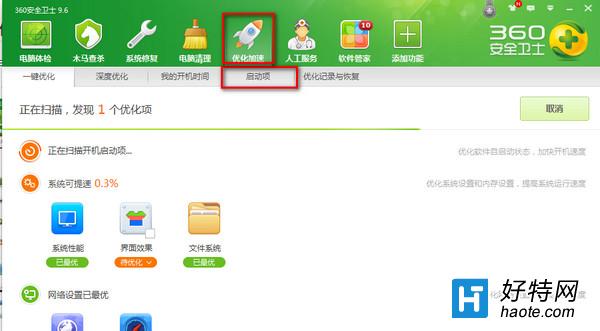现在的软件很多安装程序都是默认的开机启动,电脑上如果软件的开机启动项多了就会使得电脑的开机速度很慢,这个时候就需要大家手动来设置开机启动项了,那电脑开机启动项在哪里设置呢?小编的电脑的系统是win7的,win7开机启动项怎么设置?小编给大家分享两种方法,希望能帮到在电脑开机慢问题上帮到大家哦!来看看小编的介绍吧!
方法一:电脑自带的开机启动项在哪里设置
第一步:从开始---运行,然后呼出运行的界面(快捷键是:同时按住键盘的 win+R 键)
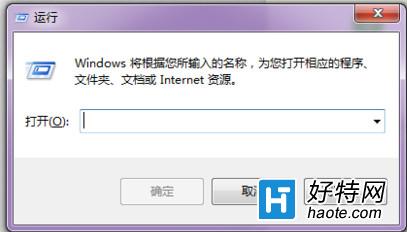
第二步:输入msconfig”命令,然后点击确认
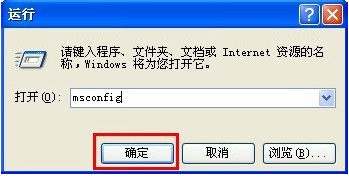
第三步:这个时候你就可以看到这个界面了,你可以根据你自己的电脑的情况在这里就行修改
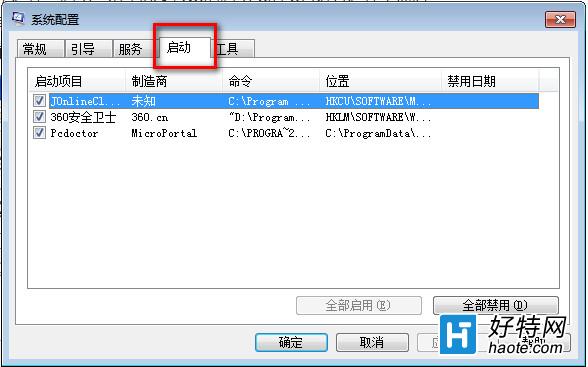
上面步骤如有修改的地方,在按确定之后,都会有一个重启电脑的提醒,修改设置之后,需要电脑重启才能有效哦。

方法二:如果你的电脑安装了杀毒软件也可以设置,小编我的电脑安装的是360,就可以在360里设置开机启动项